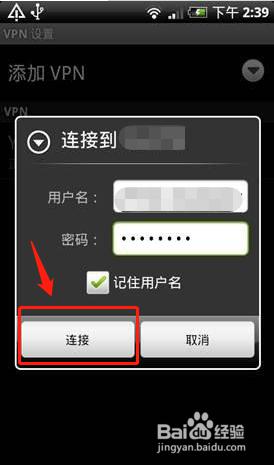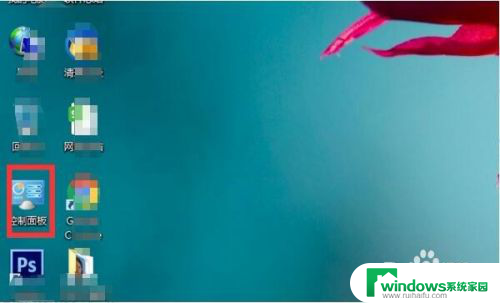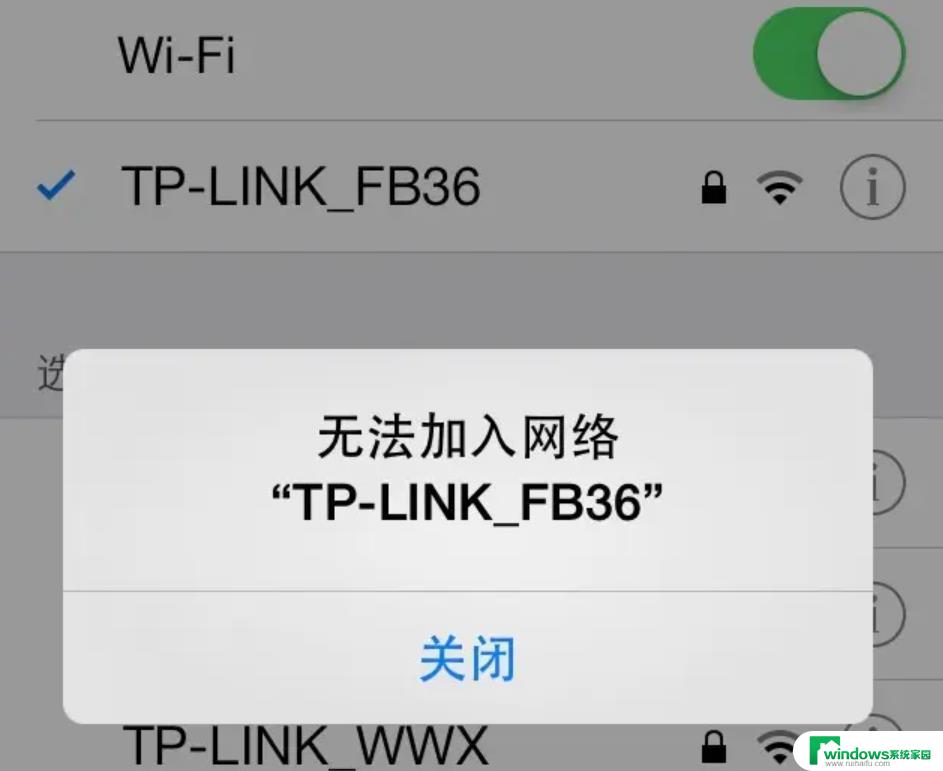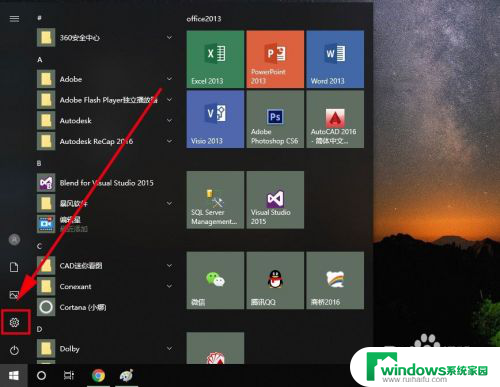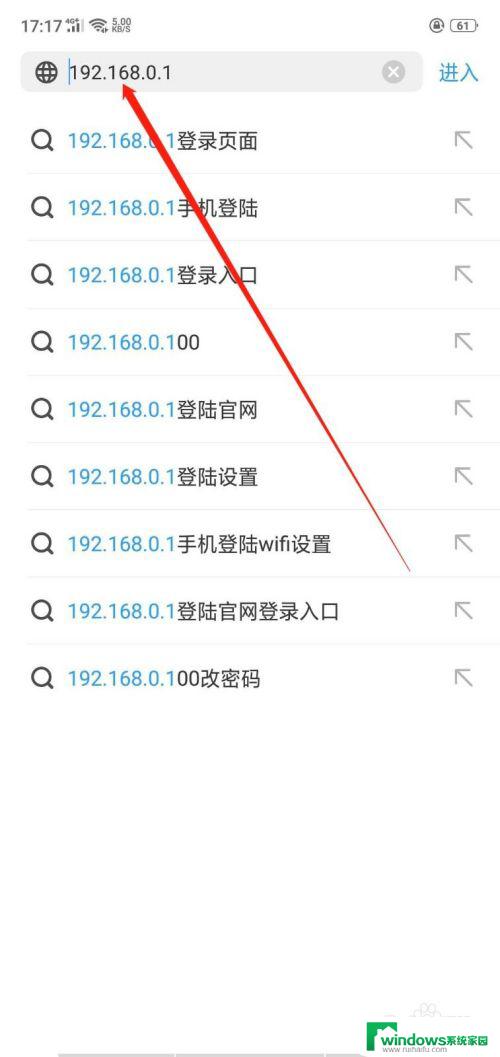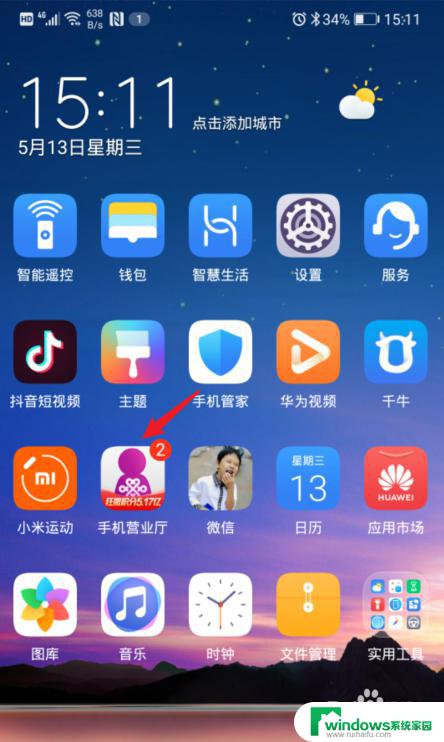联通宽带如何设置上网 联通光猫无线上网设置步骤
联通宽带如何设置上网,随着互联网的不断发展,网络已经渗透到我们生活中的方方面面,为了满足人们日益增长的网络需求,越来越多的人开始选择安装家庭宽带。而作为其中的一员,联通宽带成为了许多人的选择。然而对于一些新手而言,联通宽带的设置上网并不是一件易事。本文将为大家介绍如何正确设置联通光猫无线上网,让您轻松上网。
操作方法:
1.登录联通光猫
打开桌面的InternetExplorer,输入192.168.1.1回车,进入路由登陆界面;
提示输入用户名和密码,默认的用户名USER.密码在路由器背后有标注.输入后按回车,即可进入路由器配置界面。
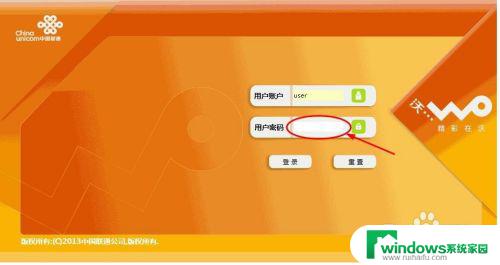
2.登录进入以后出现各个设置选项。

3.查看各个设置项
状态里面可以看到现在连接的联通网络是否注册,正常上网等。
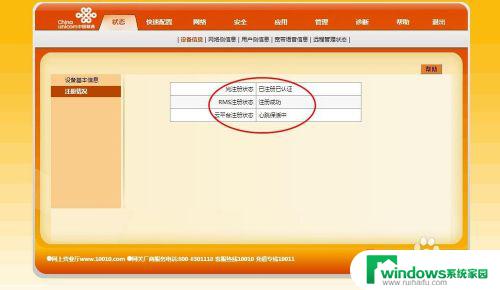
4.上网账号设置
网络—宽带配置—宽带上网账号设置;
在这里输入上网账号,密码。
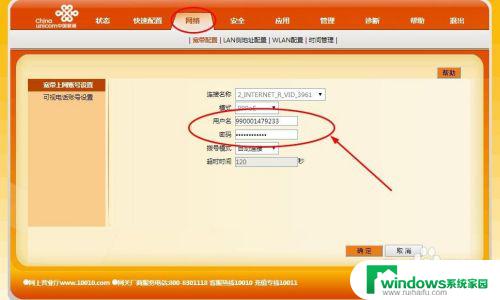
5.光猫路由无线名称设置
网络—WLAN配置—基本设置;
SSID名称,这里就是使用的无线名称,改为自己喜欢的名称即可。
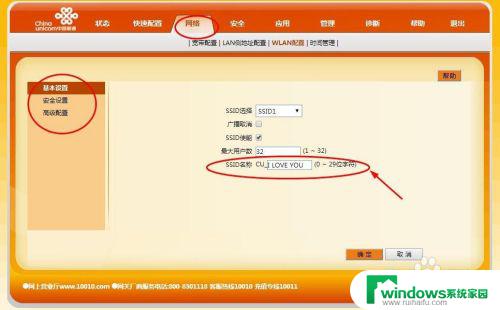
6.光猫路由无线密码设置
网络—WLAN配置—安全设置;
WPA预共享密钥,设置无线上网密码。
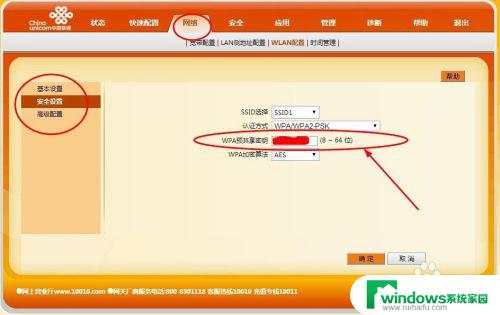
7.登录联通光猫密码设置
管理—用户管理;
用户名无法修改,密码可以修改为自己熟悉的方便下次登录。
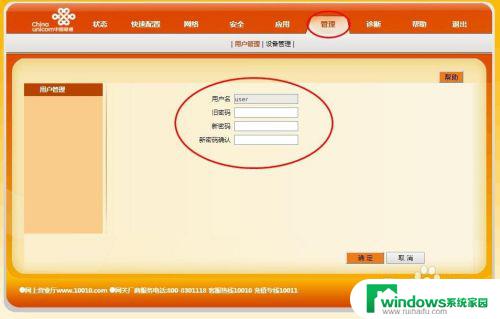
以上就是如何设置联通宽带上网的全部内容,如果你遇到这种情况,只需按照小编的操作进行解决,非常简单快速,一步到位。